AU 파일 형식은 많은 장치 및 미디어 플레이어에서 지원되지 않습니다. 모든 하드웨어나 소프트웨어에서 재생할 수 있는 범용 형식인 MP3와는 대조적입니다. 따라서 이전 파일 형식이 있는 경우 다음을 수행할 수 있습니다. 변하게 하다 AU에서 MP3로 대부분의 장치에서 더 많이 지원되는 형식입니다. 여기서 우리는 강력한 몇 가지를 소개합니다 음악 파일을 쉽게 트랜스코딩하는 오디오 변환기.
먼저 독립 실행형 소프트웨어를 통해 오디오 및 비디오 파일을 오프라인으로 변환할 수 있는 최고의 도구에 대해 이야기하겠습니다. 그런 다음 AU를 인기 있는 MP3 형식으로 변환하는 데 사용할 수 있는 몇 가지 온라인 도구에 대해 이야기하겠습니다. 마지막으로 AU 형식에 대한 간략한 개요를 제공합니다.
내용 : 파트 1. Mac 및 Windows용 최고의 AU to MP3 변환기파트 2. 온라인에서 AU를 MP3로 빠르게 변환하려면 어떻게 해야 합니까?파트 3. AU 형식이란 무엇입니까?4 부. 결론
파트 1. Mac 및 Windows용 최고의 AU to MP3 변환기
품질 손실 없이 음악 및 비디오 파일을 선택한 형식으로 신속하게 변환합니다. iMyMac 비디오 컨버터 동영상 편집 및 재생 기능을 포함하여 다양한 특징과 기능을 갖춘 강력한 도구입니다.
재생 호환성 문제로 인해 계속 짜증이 나십니까? iMyMac Video Converter 덕분에 다시는 서로 마주칠 일이 없습니다! 잘 알려진 장치 선택을 위한 최상의 비디오 설정이 미리 설정된 프로필로 제공됩니다.
AU를 MP3로 변환하는 데 사용하려면 다음 지침을 따르십시오.
- 다운로드 및 설치 후 소프트웨어를 실행합니다.
- 을 끌어 AU 파일 화면 오른쪽으로 이동하여 추가하세요.
- 선택 MP3 클릭 후 내보내기 형식으로 형식 변환 > 오디오.
- 필요한 경우 편집 및 수정을 수행해야 합니다.
- 변경 사항을 저장하려면 찜하기 버튼을 클릭합니다.
- 파일을 저장할 위치를 선택합니다.
- 클릭하면 변환 절차가 시작됩니다 수출.

iMyMac Video Converter는 AU 및 MP3 파일에 사용할 수 있는 최고의 도구입니다. 강력한 오디오 변환기로서 다음을 지원합니다. APE 형식을 MP3로 전송, OGG 파일도 MP3로 변환됩니다.
파트 2. 온라인에서 AU를 MP3로 빠르게 변환하려면 어떻게 해야 합니까?
도구 01. AnyConv.com
또 다른 온라인 파일 변환기는 AnyConv입니다. 문서, 아카이브, 오디오, 비디오 및 사진과 같은 광범위한 데이터 종류를 지원합니다. 도구의 웹사이트에 광고가 있지만 온라인으로 응용 프로그램을 사용하는 데 방해가 되지는 않습니다. 유명한 웹사이트인 AnyConv에는 파일 크기 제한이 있습니다. 결과적으로 짧은 오디오 및 비디오 파일에서 가장 잘 작동합니다.
온라인에서 AU를 MP3로 변환하려면:
- AnyConv 온라인 변환기 사이트를 방문하십시오.
- 선택 Video 선택 후 나타나는 드롭다운 메뉴에서 개 심자 상단 헤더에.
- 을 사용해서 바이 파일 선택 옵션에서 파일을 추가할 수 있습니다.
- 파일을 추가한 후 원하는 출력 형식을 선택합니다.
- 우리는 선택합니다 MP3 이 인스턴스의 출력 형식으로.
- 그런 다음 파란색 변환 버튼을 클릭하십시오.
- 프로그램이 파일을 업로드하고 변환합니다.
- 끝날 때까지 기다리십시오.
- 변환 절차가 완료된 후 변환된 파일을 컴퓨터 또는 모바일 장치로 다운로드하십시오.
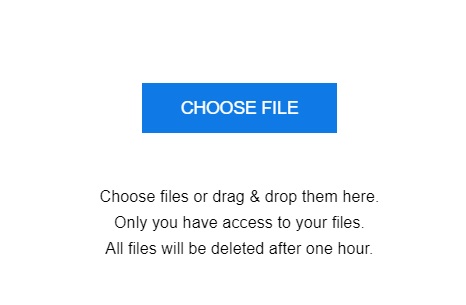
도구 02. ConvertFiles.com
이 무료 변환기는 iMyMac 비디오 변환기보다 세련되지 않으며 광고가 포함되어 있습니다. 그러나 제출할 수 있는 양에 제한이 있는 오디오 및 비디오 파일 변환에 여전히 도움이 될 수 있습니다.
웹 기반 플랫폼인 ConvertFiles는 인터넷에 연결되어 있는 한 모든 데스크톱 또는 모바일 장치에서 액세스할 수 있습니다. 온라인에서 AU를 MP3 형식으로 변환해 보세요!
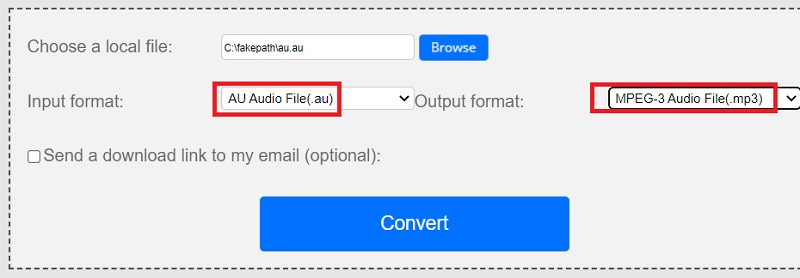
도구 03. VideoConverter.com
이 무료 도구를 사용하여 형식 간에 파일을 변환할 수 있습니다. 이 비디오 변환기를 사용하면 다양한 비디오 파일 형식을 변환할 수 있습니다. 변환 프로세스를 최적화하는 데 도움이 될 수 있는 몇 가지 고급 옵션이 포함되어 있습니다.
온라인 파일 변환기는 Windows, Mac 및 Linux를 포함한 모든 모바일 장치에서 작동합니다. 널리 사용되는 모든 브라우저가 지원됩니다. 형식을 선택하고 파일을 보내기만 하면 됩니다. 회사는 귀하의 개인 정보 및 파일 보안이 귀하에게 얼마나 중요한지 알고 있습니다. 결과적으로 파일을 암호화하고 일정 기간이 지나면 파일을 삭제합니다.
이 온라인 도구를 사용하여 AU를 MP3 형식으로 변환하는 방법은 다음과 같습니다.
- VideoConverter 온라인 사이트를 엽니다.
- 변환하려는 AU 파일을 추가하십시오.
- 그 후 업로드된 파일의 변환을 위해 MP3 형식을 선택하십시오.
- 개 심자
- 업로드 및 변환 프로세스가 완료될 때까지 기다립니다.
- 파일이 성공적으로 변환되면 다음을 클릭하십시오. 다운로드 버튼을 눌러 컴퓨터나 모바일 장치에 저장합니다.
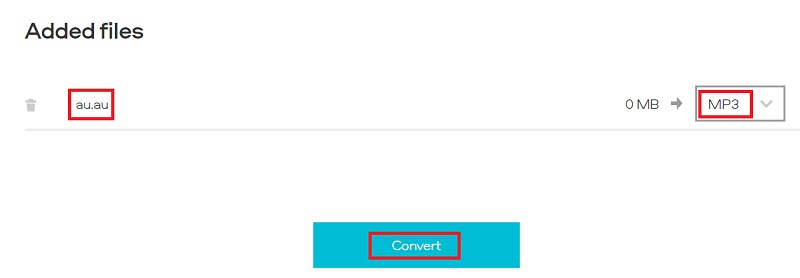
파트 3. AU 형식이란 무엇입니까?
AU 형식에 대한 자세한 정보를 알면 AU를 MP3로 변환해야 하는 이유를 이해하는 데 도움이 됩니다. AU 파일은 오픈 소스 무료 Audacity 오디오 편집기로 만든 오디오 파일입니다.
오디오 파일은 대담 오디오 소프트웨어 사용합니다. Audacity를 사용하여 만든 프로젝트에는 AUP 파일로 저장되는 AU 파일이 포함됩니다. AU 파일을 개별적으로 여는 것은 권장하지 않습니다. 대신 AU 파일을 활용하는 Audacity(크로스 플랫폼) 프로젝트를 엽니다.
AU 파일은 다른 유형의 오디오 파일을 참조할 수도 있습니다. Java 소프트웨어는 인터넷에서 사용되는 Sun의 디지털 오디오 파일 형식을 재생할 수 있습니다. .au 확장자를 사용하며 유료 음질의 사운드를 제공합니다. 그것은 종종 u-Law(mu-Law) 인코딩 기법. 원시 u-Law 파일과 AU 파일의 유일한 차이점은 파일 헤더입니다. VLC를 사용하여 AU 파일을 열 수 있습니다.
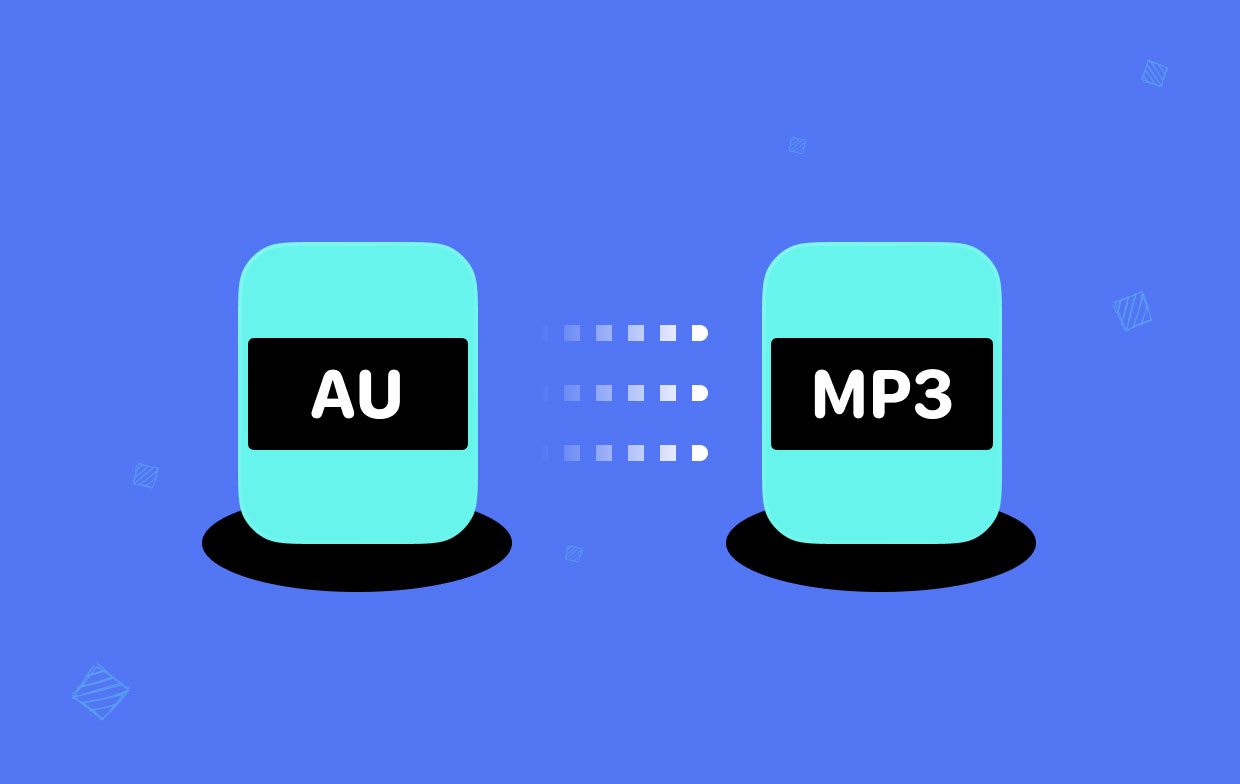
4 부. 결론
AU를 MP3로 변환하는 최고의 튜토리얼 이것은 이것입니다. 두 파일 형식을 변환하는 데 필요한 리소스와 절차를 찾는 데 사용할 수 있습니다.
iMyMac Video Converter는 오디오 및 비디오 파일 변환을 위한 훌륭한 도구입니다. 다음으로 온라인 프로그램 활용으로 전환하는 방법에 대해 논의했습니다.
이 어플리케이션에는 XNUMXµm 및 XNUMXµm 파장에서 최대 XNUMXW의 평균 출력을 제공하는 하드웨어 가속 기술 iMyMac Video Converter의 NVIDIA CUDA, NVENC, AMD 및 Intel HD Graphics를 사용하면 품질 저하나 재압축 없이 평소보다 3배 빠르게 AU를 MP6 파일로 변환할 수 있습니다.
파일 크기 제한은 온라인 기술 활용의 단점입니다. 따라서 큰 파일이 있는 경우 이 iMyMac MP3 변환기를 제안합니다. 대용량 오디오 및 비디오 파일은 이 응용 프로그램으로 빠르게 변환할 수 있습니다.



